Скипе је интегрисан у Оутлоок.цом веб пошту и омогућава ћаскање са контактима без инсталирања Скипе клијента за радну површину. Осим слања тренутних порука, датотека и фотографија, такође можете упућивати видео или гласовне позиве инсталирањем Скипе веб додатка за свој веб прегледач. Да бисте приступили Скипеу са Оутлоок.цом, само кликните на икону разговора у горњем десном углу екрана прегледача. Аутоматски ћете се пријавити са контактима који су приказани за неколико секунди. Кликом на икону вашег профила можете да промените свој статус из доступног у удаљени, не ометајте или невидљив.

Ова функција је сигурно корисна за брзо повезивање на мрежи у Скипеу, посебно на јавном рачунару који спречава инсталацију апликација трећих страна. Такође може бити неугодно јер се сваки пут када се пријавите на веб пошту Оутлоок.цом аутоматски пријавите на свој Скипе налог без чак и клика на икону Скипе разговора. Има случајева када само желите да проверите своје мејлове и не желите да ваши контакти знају да сте на мрежи у Скипеу. Нажалост, не постоји опција за онемогућавање Скипе-а у Оутлоок.цом.
Из нашег истраживања открили смо да се Оутлоок.цом аутоматски повезује на број Скипе имена хостова и очигледно блокирање свих њих спречиће вас да се повежете на Скипе у Оутлооку. Смањили смо га на само 1 име хоста и блокирањем које ће ефикасно онемогућити повезивање Скипе-а на мрежи. Бровсер повлачи ЈаваСцрипт датотеку (СкипеБоотстрап.мин.јс) са Скипе-ове мреже за испоруку садржаја (ЦДН) сервера (свк.цдн.скипе.цом). ЈаваСцрипт почиње да врши аутентификацију од једног од два хостова, а то су а.цонфиг.скипе.цом или б.цонфиг.скипе.цом.
Овде ћемо вам показати 5 различитих начина за спречавање аутоматске пријаве на Скипе када сте пријављени у Оутлоок.цом веб пошту. 1. Датотека ХОСТС
Датотека ХОСТС је стандардна текстуална датотека која се налази на већини данашњих оперативних система. Његова сврха је ручно мапирање имена хоста (ака имена домена) у ИП адресу. Уобичајена је употреба блокирање веб странице за приступ интернету пресликавањем његовог имена хоста на лажни ИП, као што је 0.0.0.0. То значи да ХОСТС може да делује као примитивни фиревалл, општи ИП блокатор, па чак и блокатор огласа.
Стога можемо користити ХОСТС да блокирамо приступ свк.цдн.скипе.цом и зауставимо Скипе да преузме Јавасцрипт датотеку. ХОСТС функционише широм система тако да ће блок бити ефикасан на свим инсталираним претраживачима.
Уредите датотеку ХОСТС ручно
Стандардни начин уређивања ХОСТС-а је отварање датотеке у Нотепад-у и уношење промена. Напредни корисници очигледно могу да користе други уређивач текста као што је Нотепадд ++.
1. Да бисте избегли проблеме са административним правима током уређивања ХОСТС-а, пожељно је да десним кликом на пречицу Нотепад-а који се налази у менију Старт одаберете десним кликом и одаберете „Покрени као администратор“. Отворите Нотепад нормално ако знате да имате пуна администраторска права.
2. Идите на Датотека> Отвори (Цтрл + О) и промените филтар за проширење датотеке из „Текстуални документи (* .ткт)“ у „Све датотеке (*. *)“.
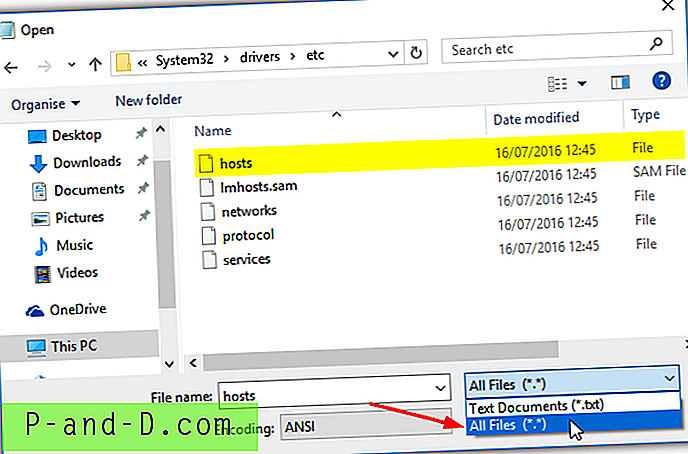
3. Претражите и отворите Виндовс ХОСТС датотеку која се налази на следећој локацији:
Ц: \ Виндовс \ Систем32 \ Управљачки програми \ итд
У новој линији на крају датотеке додајте следећи унос:
0.0.0.0 свк.цдн.скипе.цом
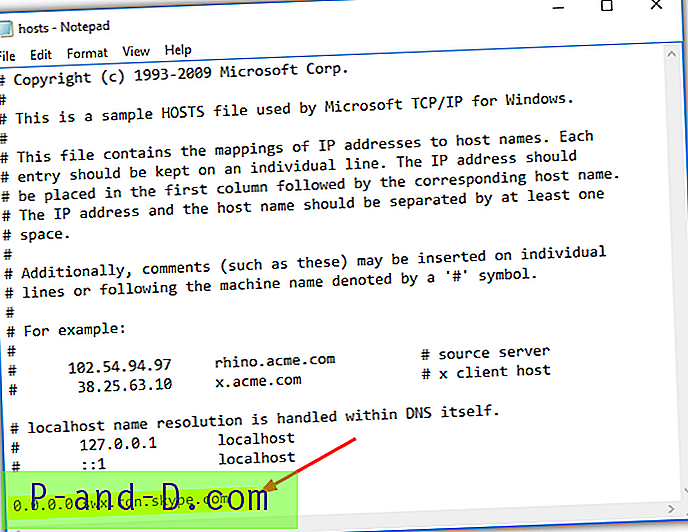
4. Идите на Филе> Саве или притисните Цтрл + С и затворите Нотепад.
Ново мапирање започиње одмах. Вероватно ћете морати да очистите предмеморију прегледача и затворите / поново отворите претраживач да бисте били сигурни да блокирање ступи на снагу.
Уређивање ХОСТС-а коришћењем Раимондцц Куицк ХОСТС Едитор-а
Постоји неколико наменских уређивача датотека ХОСТС около, као што је ХостсМан. Направили смо једноставан алат који вам омогућава да брзо уклоните или додате нови унос у датотеку Виндовс ХОСТС. Није осмишљен за уређивање више уноса одједном, већ је корисно за брзо додавање или уклањање једног или два уноса уз минималан напор.
Једноставно отворите Куицк ХОСТС Едит (потребне су администраторске привилегије), оставите ИП адресу на подразумеваној вредности и додајте следеће у поље Наме Хост:
свк.цдн.скипе.цом
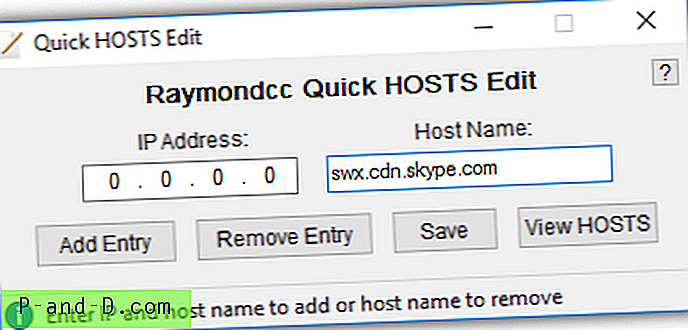
Притисните Додај унос, опционо можете да притиснете дугме Виев ХОСТС да бисте проверили да је унос правилно додан на крај датотеке. Притисните Сачувај да бисте извршили промену системске датотеке ХОСТС. Брзо уређивање ХОСТС-а ради на привременој копији датотеке ХОСТС све док не притиснете дугме Сачувај или затворите прозор да бисте унели измене у стварну датотеку ХОСТС.
Преузмите Раимондцц Куицк ХОСТС Едит
2. Антивирусни софтвер
Други једноставан начин блокирања приступа одређеној домени или веб локацији је путем вашег безбедносног софтвера. Већина заштитног зида и ХИПС софтвера омогућава вам постављање листе блокова, а неки самостални антивирусни софтвер такође може блокирати појединачне адресе. Аваст је најпопуларнији бесплатни антивирус и има функцију блокирања сајтова, тако да ћемо вам показати како да га подесите.
1. Отворите главни кориснички интерфејс Аваст и притисните Поставке у доњем левом углу. Кликните на Цомпонентс и затим притисните везу Цустомизе за Веб Схиелд.
2. Притисните Блокирање странице са леве стране и потврдите оквир да бисте омогућили блокирање места. У поље за унос адресе додајте следеће:
хттпс://свк.цдн.скипе.цом
Замјенски знак звјездице аутоматски ће се додати. Кликните ОК и затворите све отворене Аваст прозоре.
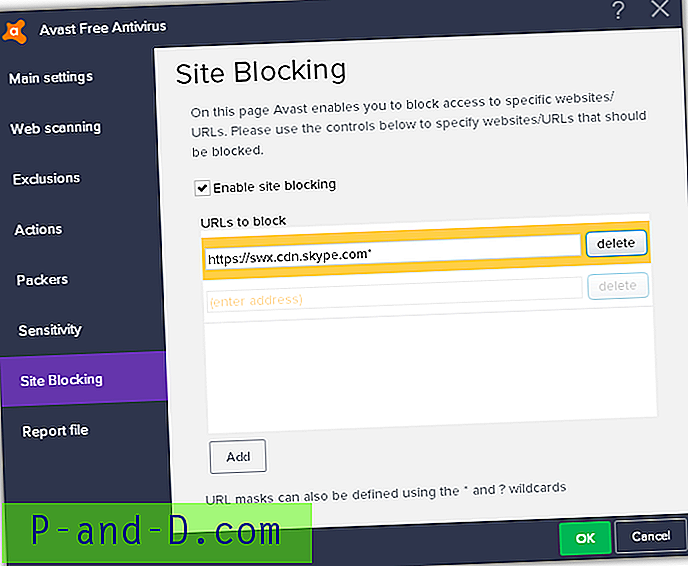
Ефекат је моменталан, а скипе.цом ће бити блокиран следећи пут када посетите Оутлоок веб локацију или освежите страницу. Ако се Скипе и даље учита, избришите предмеморију претраживача јер ће се копија СкипеБоотстрап.мин.јс вероватно сачувати локално.
Будући да је сада у власништву и управља софтвером Аваст, АВГ Фрее Антивирус такође има потпуно исту функцију Блокирање места која делује на идентичан начин.
3. Блокатор огласа веб прегледача
Један од наших најдражих и један од најцењенијих блокатора огласа, уБлоцк Оригин, такође може блокирати домене и адресе. уБлоцк Оригин осмишљен је тако да блокира општу намену, али је најпознатији по блокади домена за оглашавање, трацкер и малваре. Ево како да спречите да се Скипе учита на оутлоок.цом користећи уБлоцк Оригин.
1. Ако га већ немате, преузмите и инсталирајте уБлоцк Оригин за свој прегледач:
уБлоцк Оригин фор Цхроме | уБлоцк Оригин фор Фирефок | уБлоцк Оригин фор Едге (у продавници Виндовс)
2. Кликните на икону уБлоцк Оригин у прегледачу, а затим кликните црну траку на врху прозора да бисте отворили командну таблу. Означите поље „Ја сам напредни корисник“.
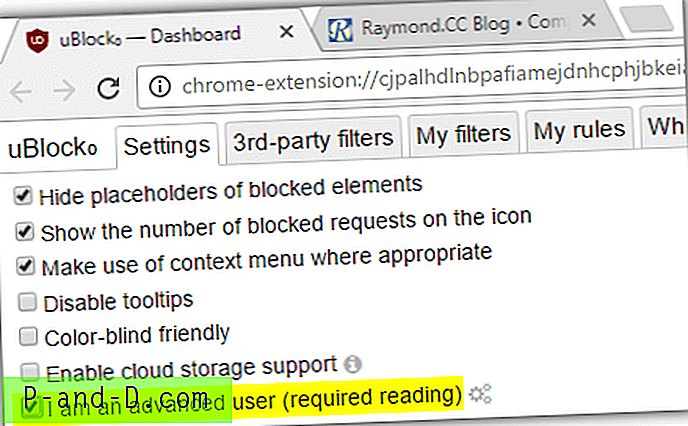
3. Посетите веб пошту Оутлоок.цом и поново кликните икону уБлоцк Оригин. Сада ћете видети све везе на страници и њихова повезана правила у прозору и да ли су дозвољене или блокиране. Помичите се по листи док не видите скипе.цом, а затим притисните црвени оквир у десној колони.
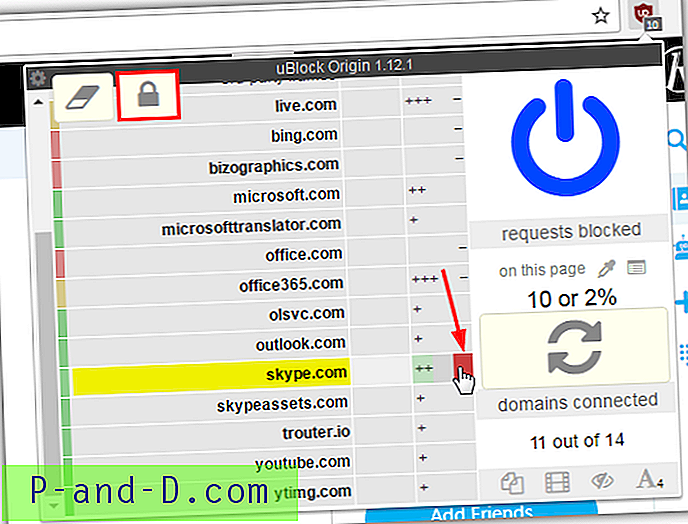
4. Кликните катанац у горњем левом делу да бисте извршили промене и освежили страницу, Скипе се више неће учитати.
Ступац десне стране уБлоцк Оригин блокира само на одређеној страници, док леви ступац блокира на свим веб локацијама. Конфигурирање за једну страницу значи да и даље можете да користите веб локацију Скипе.цом и Скипе за Веб у вашем претраживачу. Ова метода је пожељна ако желите да онемогућите Скипе само на Оутлоок.цом и нигде другде.
4. Роутер
Већина модерних широкопојасних рутера опремљена је заштитним зидом, а многи укључују и функцију блокирања веб локације. Сваки произвођач и модел рутера који укључује блокирање веб локација има своју имплементацију, тако да није могуће да покријемо све. Имамо два рутера која су испоручена од ИСП-а, а једна функција блокирања локације налази се у подешавањима Фиревалл-а у делу Блокирање домена.
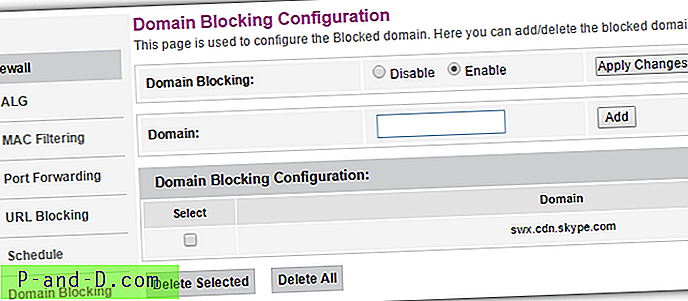
Код нашег другог рутера, поставка се зове Блоцк Ситес у одељку Сецурити. Ова функција рутера такође омогућава блокирање одређених кључних речи, а не само имена домена.
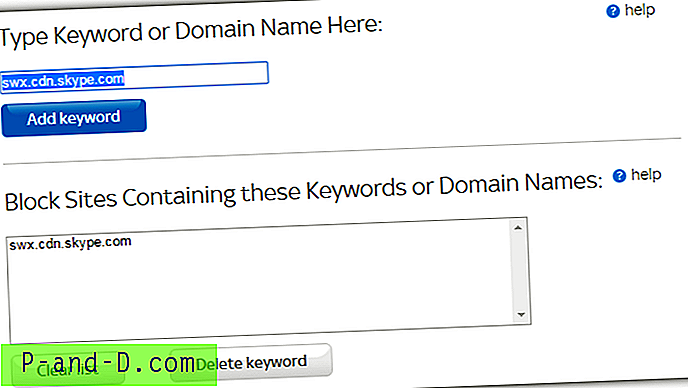
Ваша слична функција за блокирање веб локација или домена требало би да се нађе на сличној локацији. Једноставно омогућите опцију и додајте свк.цдн.скипе.цом као адресу за блокирање, а затим сачувајте или примените подешавања. Можда ће требати затворити и поново отворити прегледач да би промене ступиле на снагу.
5. Систем домена (ДНС)
Пети метод за спречавање пријављивања Скипеа на Оутлоок.цом је блокирање на нивоу ДНС-а. Већина ДНС услуга треће стране не дозвољава вам да блокирате прилагођене домене и веб локације, али ОпенДНС то има. ОпенДНС се може лако конфигурирати и помаже у блокирању злонамјерног софтвера и домена за крађу идентитета док филтрирање садржаја штити садржај попут материјала за одрасле и илегалне садржаје.
Проблем са коришћењем ОпенДНС-а је што је процес више укључен у односу на остале методе. Предност је и што имате добру ДНС услугу која би вам требала помоћи да ваш интернет буде мало бржи и сигурнији.
1. Региструјте се за бесплатни ОпенДНС почетни налог, ово је потребно за прилагођавање ДНС услуге вашој мрежи. Након што сте креирали и верификовали налог, пријавите се.
2. Идите на картицу Подешавања на ОпенДНС контролној табли и кликните на дугме ДОДАЈ ОВУ МРЕЖУ . Дајте новој мрежи име, као што су Почетна или МиИнтернет итд. Проверите да ли је потврђен оквир „Да, динамично је“, а затим преузмите алатку ДНС Упдатер за Виндовс помоћу везе која је дата овде или на страници.
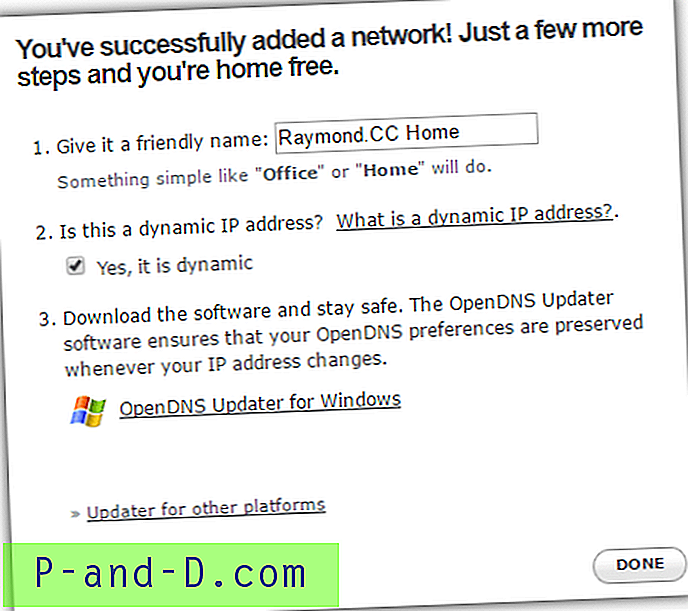
3. Ваша мрежа ће сада бити додата на листу, кликните на ИП адресу мреже да бисте управљали њеним подешавањима. На страници за филтрирање веб садржаја налази се одељак под називом „Управљање појединачним доменима“ при дну. Уверите се да је метода филтрирања „Увек блокирај“ и додајте УРЛ скипе домене у оквир:
свк.цдн.скипе.цом
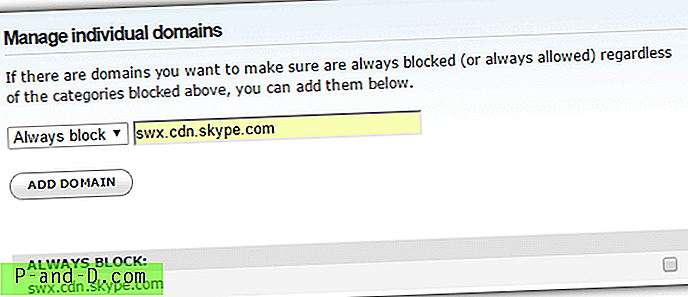
Притисните ДОДАЈ ДОМАИН, а затим Потврди да додате Скипе унос на листу блокова.
4. Сада морате да конфигуришете Виндовс да користи ОпенДНС услугу. Веб локација ОпенДНС поседује ручне водиче за подешавање ДНС-а за готово сваку врсту уређаја и оперативног система. Међутим, лакша метода је употреба малог преносног алата за подешавање ДНС услуге за вас. Преузмите Публиц ДНС Сервер Тоол, извадите зип и покрените извршну датотеку.
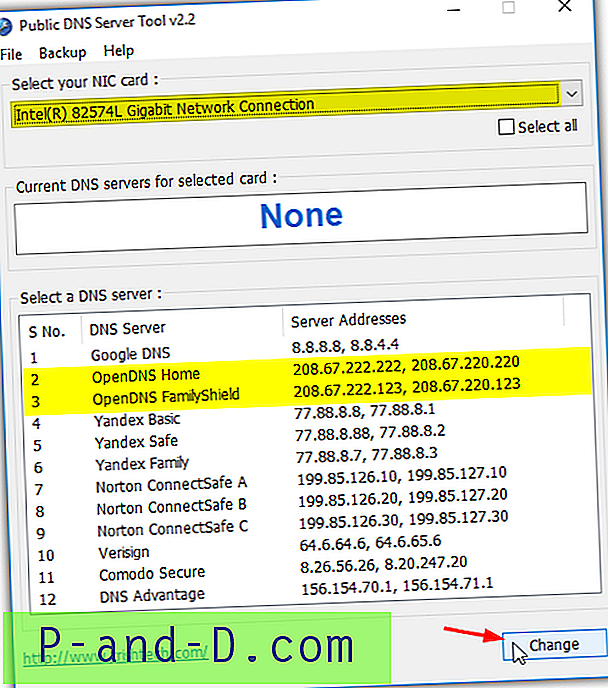
5. Прво, идите на мени Бацкуп> Бацкуп и направите копију тренутне ДНС конфигурације. Затим изаберите мрежни адаптер са падајућег менија (требало би да буде одабрано подразумевано), изаберите ОпенДНС Почетна или ОпенДНС Породични штит са листе и на крају притисните дугме Промени . Да бисте проверили да ли сте успешно постављени са ОпенДНС-ом, затворите / поново отворите прегледач и посетите ОпенДНС-ову страницу добродошлице. Означиће вам квачицу или укрштену ознаку статуса подешавања ДНС-а.
6. Овај последњи корак је опционалан и односи се на интернетске везе где ИСП додељује другачију ИП адресу сваки пут када се широкопојасна мрежа поново повеже. Алат ОпенДНС Упдатер, који је понуђен за преузимање у кораку 2, аутоматски мења ИП адресу на вашем ОпенДНС налогу на нову адресу коју вам је дао добављач интернет услуга. Ако је ваша ИП адреса динамична и не ажурирате налог, конфигурисана подешавања неће радити.
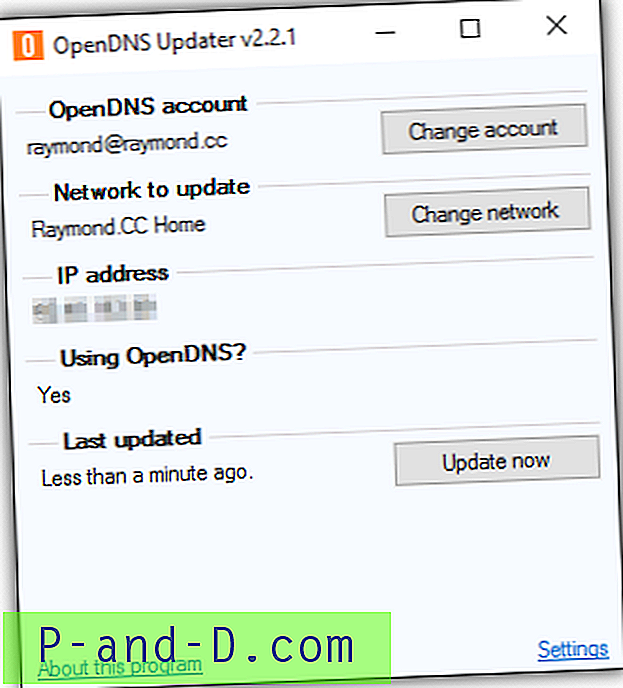
Инсталирајте ОпенДНС ажурирач и на покретању се пријавите са својим поверљивим подацима за ОпенДНС налог. Од сада ће се свака промена ваше ИП адресе аутоматски додати на ваш ОпенДНС налог.
Завршна напомена: Да бисте проверили да ли је неки од ових метода за спречавање пријављивања Скипе-а у Оутлоок вебмаил, једноставно залепите УРЛ адресу свк.цдн.скипе.цом у свој претраживач. Ако видите неколико редака КСМЛ датотеке, значи да није блокирана. Неуспех у повезивању или блокирана порука значи да исправно ради. Скипе пријава више вам неће сметати.
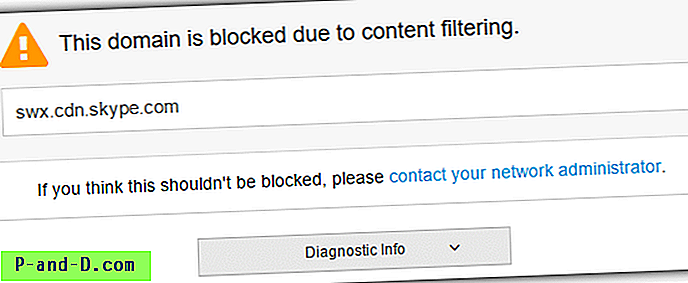
Када покушате да приступите картици Скипе у Оутлоок веб пошти и УРЛ је успешно блокиран, приказаће вам се једноставна анимација чекања.
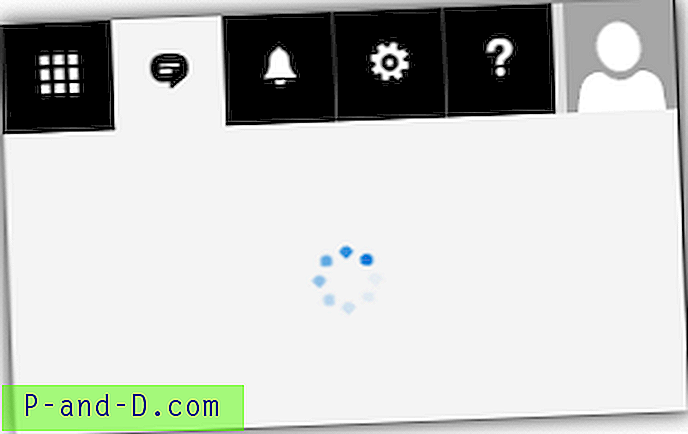
Ово се не мења и картица непрекидно седи тамо покушавајући учитати блокирану Јавасцрипт датотеку. Скипе се неће пријавити док је блок активан.





